HP Ink Tank 116 User Manual
Browse online or download User Manual for Unknown HP Ink Tank 116. HP Ink Tank 118 Kullanıcı Kılavuzu
- Page / 82
- Table of contents
- BOOKMARKS
- HP Ink Tank 110 series 1
- İçindekiler 3
- 2 Başlarken 6
- Yazıcı parçaları 7
- 4 Bölüm 2 Başlarken TRWW 8
- Kontrol paneli özellikleri 10
- Durum ışıkları 11
- 8 Bölüm 2 Başlarken TRWW 12
- Mürekkep sistemi bakımı 14
- Medya yükleme 15
- Kağıtla ilgili temel bilgiler 19
- Uyku modu 23
- Sessiz modu 24
- Otomatik Kapanma 25
- 3 Yazdır 26
- Bilgisayarınızdan yazdırın 27
- Fotoğraf yazdırma 28
- Zarf yazdırma 29
- Baskı başarısı için ipuçları 32
- Yazıcı ayarları ipuçları 33
- Mürekkep düzeyleri 36
- Mürekkep tanklarını doldurma 37
- Mürekkep sipariş etme 39
- Yazıcıyı taşıma 46
- 5 Yazıcınızı bağlama 47
- 6 Sorun çözme 48
- Yazıcı kafası sorunları 55
- 54 Bölüm 6 Sorun çözme TRWW 58
- Yazdırma sorunları 59
- Yazıcı donanımı sorunları 67
- HP destek 68
- Ek garanti seçenekleri 69
- A Teknik bilgiler 70
- Belirtimler 71
- Yasal düzenleme bildirimleri 73
- Çevreci ürün yönetim programı 75
- Kimyasal maddeler 77
Summary of Contents
HP Ink Tank 110 seriesKullanıcı Kılavuzu
Kontrol paneli özellikleriDüğme ve ışıklara genel bakışÖzellik Açıklama1 Güç düğmesi: Yazıcıyı açar veya kapatır.2 Renkli Baskı Kafası ışığı: Renkli y
Durum ışıkları●Güç düğmesi ışığı●Baskı Kafası ışıkları●Baskı kafası hazırlama durumu göstergeleri●Hata ışığı, Uyarı ışığı ve Devam ışığı●Mürekkep sist
Nedeni ÇözümAşağıdakilerden biri oluşmuş olabilir:– İlgili yazıcı kafası eksiktir.– İlgili yazıcı kafası doğru takılmıştır.– İlgili yazıcı kafasının ü
Uyarı ışığı ve Devam ışığı hızla yanıp sönüyor.Nedeni ÇözümAşağıdakilerden biri oluşmuş olabilir:– Yazıcı bir yazdırma işi alıyor ve giriş tepsisinde
Nedeni ÇözümYazıcı hata durumundadır. Yazıcıyı sıfırlamak için aşağıdaki adımları tamamlayın:1. Yazıcıyı kapatın.2. Güç kablosunu çıkarın.3. Bir dakik
Medya yüklemeDevam etmek için bir kağıt boyutu seçin.Tam boyutlu kağıt yüklemek için1. Giriş tepsisini kaldırın.2. Kağıt genişliği kılavuzunu sola kay
4. Kağıt genişliği kılavuzunu kağıdın kenarına yaslanana kadar içeri kaydırın.5. Çıkış tepsisini ve tepsi uzantısını dışarı doğru çekin.Küçük boyutlu
3. Küçük boyutlu kağıt (fotoğraf kağıdı gibi) destesini kısa kenarı aşağı ve yazdırılacak yüzü yukarı bakacak şekilde giriş tepsisinin sağ kenarına ye
2. Kağıt genişliği kılavuzunu sola kaydırın.3. Bir veya daha fazla zarfı giriş tepsisinin en sağına yerleştirin ve zarf destesini durana dek aşağı doğ
Kağıtla ilgili temel bilgilerYazıcı, birçok ofis kağıdı türüyle iyi çalışacak şekilde tasarlanmıştır. Büyük miktarlarda alım yapmadan önce çeşitli bas
HP şirket bildirimleriBU BELGEDE YER ALAN BİLGİLER ÖNCEDEN BİLDİRİLMEDEN DEĞİŞTİRİLEBİLİR.TÜM HAKLARI SAKLIDIR. TELİF HAKLARI YASALARINDA İZİN VERİLEN
dayanıklı ve canlı fotoğraar elde etmenizi sağlamak üzere birlikte çalışır. Tüm güzel tatil fotoğraarını basmak ya da dostlarınızla paylaşmak amacıy
normal düz kağıtlardan daha hızlı kurur. Başlıca kağıt üreticilerinin sağladığı çeşitli ağırlık ve boyutlardaki ColorLok logolu kağıtları tercih edin.
HP yazıcı yazılımını açma (Windows)HP yazıcı yazılımını yükledikten sonra, masaüstündeki yazıcı simgesini çift tıklatın veya aşağıdakilerden birini ya
Uyku moduEnerji tasarrufu yapmak için yazıcı kullanımda değilken otomatik olarak uyku moduna geçer. Uyku modu hakkında aşağıdaki önemli noktaları lütf
Sessiz moduSessiz modu, baskı kalitesini etkilemeden genel gürültüyü azaltmak için yazdırmayı yavaşlatır. Sessiz modu, yalnızca düz kağıda Normal bask
Otomatik KapanmaBu özellik, 2 saat işlem yapılmaması ardından yazıcıyı kapatarak enerji kullanımını azaltmaya yardımcı olur. Otomatik Kapanma, yazıcıy
3 Yazdır●Bilgisayarınızdan yazdırın●Baskı başarısı için ipuçları22 Bölüm 3 Yazdır TRWW
Bilgisayarınızdan yazdırın●Belge yazdırma●Fotoğraf yazdırma●Zarf yazdırma●Maksimum dpi kullanarak yazdırmaBelge yazdırmaBelge yazdırmadan önce, giriş
Sayfanın her iki tarafına da yazdırmak için (Windows)1. Yazılımınızdan, Yazdır'ı seçin.2. Yazıcının seçili olduğundan emin olun.3. Özellikler ile
4. Yazdırma Kısayolları veya Yazdırma Kısayolu sekmesinden uygun seçenekleri belirleyin.Diğer yazdırma ayarlarını değiştirmek için, diğer sekmeleri tı
İçindekiler1 HP Ink Tank 110 series Yardımı ...
Zarf yazdırmak için (Windows)1. Yazılımınızın Dosya menüsünde Yazdır'a tıklayın.2. Yazıcınızın seçili olduğundan emin olun.3. Özellikler iletişim
3. Özellikler iletişim kutusunu açan düğmeye tıklayın.Yazılım uygulamanıza bağlı olarak, bu düğme Özellikler, Seçenekler, Yazıcı Kurulumu, Yazıcı Özel
Baskı başarısı için ipuçlarıBaşarıyla yazdırmak için HP yazıcı kafaları düzgün şekilde çalışmalı, mürekkep tankları yeterli mürekkeple dolu olmalı, ka
Yazıcı ayarları ipuçlarıYazıcı ayarları ipuçları (Windows)● Varsayılan yazdırma ayarlarını değiştirmek için, HP yazıcı yazılımı özelliğini açın, Yazdı
– Kağıt Yönü: Dikey baskılar için Dikey, yatay baskılar için Yatay seçeneğini belirleyin.– El ile İki Tarafa Yazdır: Kağıdın her iki yüzüne de yazdıra
4 Mürekkep ve yazıcı kafasını yönetmeBu bölüm aşağıdaki konuları içermektedir:●Mürekkep düzeyleri●Mürekkep tanklarını doldurma●Mürekkep sipariş etme●B
Mürekkep düzeyleriDepoların ne zamana doldurulacağını ve ne kadar mürekkep ekleneceğini belirlemek için mürekkep deposu üzerinde yer alan mürekkep düz
Mürekkep tanklarını doldurmaMürekkep tanklarını doldurmak için1. Mürekkep deposu kapağını kaldırın.2. Doldurmayı planladığınız mürekkep deposunun kapa
4. Mürekkep şişesini depo püskürtme ucunun üzerine getirin ve mürekkep deposunu maksimum çizgisine kadar doldurun. Mürekkep hemen boşalmazsa, şişeyi ç
Mürekkep sipariş etmeMürekkep şişesi sipariş etmeden önce mürekkep şişesi numaralarını tespit etmek için mürekkep şişeleri üzerinde yer alan etiketler
Yazıcı kafası sorunları ...
Baskı kafalarını (kartuşları) değiştirmeBaskı kafalarını (kartuşları) değiştirmek için1. Gücün açık olduğundan emin olun.2. Baskı kafasını çıkarın.a.
d. Baskı kafasını bastırarak kartuştan ayırın.e. Değiştirmek istediğiniz yazıcı kafasını yuvasından çıkarın.3. Yeni bir yazıcı kafası takın.a. Yazıcı
c. Çıt sesiyle yerine oturana kadar yazıcı kafasını yuvaya itin.d. Diğer yazıcı kafasını da değiştirmek için 2d ile 3c arasındaki adımları tekrarlayın
g. Yazıcının ön kapağını kapatın.NOT: HP yazıcı yazılımı, yeni yazıcı kafaları taktıktan sonra bir belge yazdırdığınızda yazıcı kafalarının hizalanmas
Yalnızca siyah mürekkep ile yazdırmaYalnızca siyah mürekkeple yazdırmadan önce, tüm depolardaki mevcut mürekkep düzeylerinin minimum mürekkep çizgiler
Mürekkep ve yazıcı kafasıyla çalışma ipuçlarıYazıcı kafası hakkında ipuçlarıYazıcı kafalarıyla çalışmak için aşağıdaki ipuçlarını kullanın:● Yazıcı ka
Yazıcıyı taşımaYazıcıya zarar vermemek veya mürekkep sızıntısını engellemek için şu yönergeleri uygulayın.Yazıcıyı evinizin veya ofisinizin dışına taş
5 Yazıcınızı bağlamaYazıcıda bilgisayar bağlantısı için bir adet arka USB 2.0 Yüksek Hızlı bağlantı noktası bulunur.yazıcı yazılımı yüklü ise, yazıcı
6 Sorun çözmeBu bölüm aşağıdaki konuları içermektedir:●Sıkışmalar ve kağıt besleme sorunları●Yazıcı kafası sorunları●Yazdırma sorunları●Yazıcı donanım
Sıkışmalar ve kağıt besleme sorunlarıNe yapmak istiyorsunuz?●Kağıt sıkışmasını ya da taşıyıcı sıkışmasını giderme●Kağıt sıkışmalarını nasıl önleyebile
1 HP Ink Tank 110 series YardımıYazıcınızın nasıl kullanılacağını öğrenin.● Başlarken, sayfa 2● Yazdır, sayfa 22● Mürekkep ve yazıcı kafasını yönetme,
Kağıt sıkışmasını çıkış tepsisinden gidermek için1. Baskıyı iptal etmek için İptal düğmesine ( ) basın. Hata giderilmezse aşağıdaki adımları gerçekleş
5. Taşıyıcının engellenmediğinden emin olun.Taşıyıcıyı engelleyen sıkışmış kağıtları veya diğer nesneleri çıkarın. Taşıyıcıyı sağa kaydırmanız gerekeb
3. Yazıcıyı nazikçe ters çevirin ve yazıcının altındaki temizlik kapağını bulun. Temizlik kapağını açmak için kapağın her iki tarafındaki tırnakları ç
● Kağıdı giriş tepsisinde aşağı doğru fazla zorlamayın.● Yazdırma işlemi sırasında kağıt eklemeyin. Yazıcıda kağıt bitmek üzereyse, kağıt eklemeden ön
6. Giriş tepsisi kalkanını kaldırın ve tutun.NOT: Giriş tepsisi kalkanını çıkarmayın. Giriş tepsisi kalkanı, kağıt yoluna yabancı kalıntıların düşmesi
Yazıcı kafası sorunlarıYazıcı kafasının sorunu olup olmadığını belirlemeBaskı kafalarından birinde bir sorun olup olmadığını belirlemek için Baskı Kaf
b. Yazıcı kafası erişim kapağını açın. Devam düğmesini ( ) yaklaşık üç saniye boyunca basılı tutun. Taşıyıcının yazıcının ortasına doğru giderek durma
f. Yazıcı kafasının üst kısmında fiş, yazıcı kafasının temas noktalarında ise plastik bant olup olmadığını kontrol edin. Baskı kafasındaki tapa ve ban
j. Yazıcının ön kapağını kapatın.4. Çıkış tepsisini ve tepsi uzantısını dışarı doğru çekin.54 Bölüm 6 Sorun çözme TRWW
Yazdırma sorunlarıNe yapmak istiyorsunuz?Yazdırılmayan sayfa (yazdırılamıyor) sorununu düzeltmeHP Print and Scan Doctor HP Print and Scan Doctor, soru
2 Başlarken●Yazıcı parçaları●Mürekkep deposu sistemini tanıma●Kontrol paneli özellikleri●Durum ışıkları●Medya yükleme●Kağıtla ilgili temel bilgiler●HP
● Windows 10: Windows Başlat menüsündeki uygulama listesinden Windows Sistemi'ni seçin, Denetim Masası'nı seçin ve Donanım ve Ses seçeneğini
iii. Yazdırma Biriktiricisi'ni sağ tıklatın, ardından Özellikler'i tıklatın.iv. Başlatma türü'nün yanındaki Genel sekmesinde Otomatik ö
● Delete (Sil): Seçilen yazdırma işini iptal edin.● Hold (Beklet): Seçili yazdırma işini duraklatın.● Resume (Sürdür): Duraklatılan bir yazdırma işini
c. yazıcı yazılımı içinde Yazdırma seçeneğini tıklatın, sonra da Yazıcınızın Bakımı'nı tıklatarak yazıcı araç kutusuna erişin.Yazıcı araç kutusu
6. Tanılama sayfasındaki Cyan, Macenta, Sarı ve Siyah Kutuları ve diğer içerikleri inceleyin.7. Tanılama sayfasındaki renkli ve siyah kutularda çizikl
c. yazıcı yazılımı içinde Yazdırma seçeneğini tıklatın, sonra da Yazıcınızın Bakımı'nı tıklatarak Yazıcı Araç Kutusu'na erişin.d. Aygıt Hizm
Sınama sayfası yazdırmak içina. Giriş tepsisine Letter veya A4 boyutunda düz beyaz kağıt yükleyin.b. HP Utility öğesini açın.NOT: HP Utility, Applica
Yazıcı donanımı sorunlarıYazıcı kafası erişim kapağını kapatma● Yazdırmaya başlamak için yazıcı kafası kapağı kapatılmalıdır.Yazıcı beklenmedik bir an
HP destekEn son ürün güncelleştirmeleri ve destek bilgileri için, www.support.hp.com adresindeki yazıcı destek web sitesini ziyaret edin. HP çevrimiçi
Ek garanti seçenekleriEk ücret karşılığında, yazıcının servis kapsamı genişletilebilir. www.support.hp.com adresine gidin, ülkenizi/bölgenizi ve dilin
Yazıcı parçaları1 Kağıt genişliği kılavuzu2 Giriş tepsisi3 Giriş tepsisi kalkanı4 Çıkış tepsisi genişletici (tepsi genişletici olarak da adlandırılır)
A Teknik bilgilerBu bölümde yazıcı için teknik özellikler ve düzenleme bilgileri yer alır. Bu belgede verilen bilgiler haber verilmeden değiştirilebil
BelirtimlerDaha fazla bilgi için www.support.hp.com adresindeki HP destek web sitesini ziyaret edin.Sistem gereksinimleri● Yazılım ve sistem gereksini
Yazdırma belirtimleri● Baskı hızı, belgenin karmaşıklığına bağlı olarak değişiklik gösterir● Yöntem: istendiğinde açılan termal inkjet● Dil: PCL3 GUIB
Yasal düzenleme bildirimleriYazıcı ülkenizde/bölgenizde bulunan yasal düzenleme kurumlarının ürün gereksinimlerini karşılamaktadır.Bu bölüm aşağıdaki
Avrupa Birliği Yasal Düzenleme BildirimiCE işareti taşıyan ürünler yürürlükteki AB Direktieri ile ve ilgili Avrupa Uyumlaştırılmış Standartları ile u
Çevreci ürün yönetim programıHP, çevreye duyarlı bakış açısıyla kaliteli ürünler sağlama ilkesine bağlıdır. Bu ürün, geri dönüşüme katkı sağlayacak şe
Avrupa Birliği Komisyonu Düzenleme1275/2008Ürünün tüm kablolu ağ bağlantı noktalarının bağlı ve tüm kablosuz ağ bağlantı noktalarının etkin olduğu dur
Atık ekipmanların kullanıcılar tarafından imha edilmesiBu sembol, ürününüzü diğer ev atıkları ile atmamanız gerektiği anlamına gelir. Bunun yerine atı
Kısıtlı Maddeler İşaretleme Koşulunun Mevcudiyetine Yönelik Beyan (Tayvan)限用物質含有情況標示聲明書Declaration of the Presence Condition of the Restricted Substan
根据中国《电器电子产品有害物质限制使用管理办法》部件名称有害物质铅(Pb)汞(Hg)镉(Cd)六价铬(Cr(VI))多溴联苯(PBB)多溴二苯醚(PBDE)外壳和托盘 0 0 0 0 0 0电线 0 0 0 0 0 0印刷电路板 X 0 0 0 0 0打印系统 X 0 0 0 0 0显示器 X 0
14 Güç bağlantısı15 USB bağlantı noktası4 Bölüm 2 Başlarken TRWW
information on HP's EPEAT registered products go to www.hp.com/hpinfo/globalcitizenship/environment/pdf/epeat_printers.pdf.SEPA Çevre Dostu Etike
DizinBbelirtimlersistem gereksinimleri 67Ççevreçevre belirtimleri 67Çevreci ürün yönetim programı71çoklu beslemeler, sorun giderme 49Ddesteklenen işle
© Copyright 2018 HP Development Company, L.P.
Mürekkep deposu sistemini tanımaTerim TanımYazıcı kafaları Yazıcı kafaları, yazdırma mekanizması içerisinde mürekkebi kağıda uygulayan bileşenlerdir.
More documents for Unknown HP Ink Tank 116


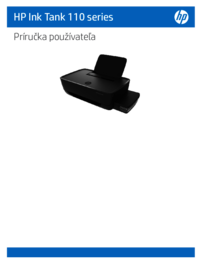





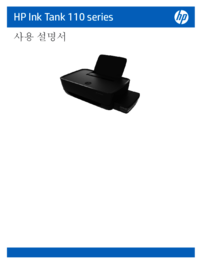










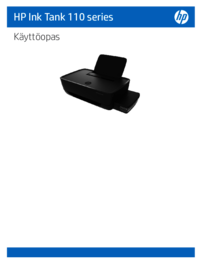

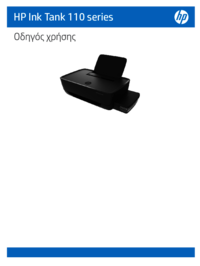
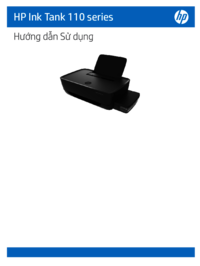

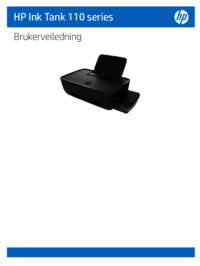
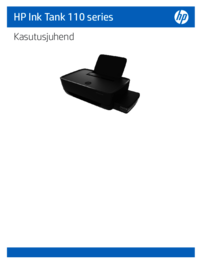

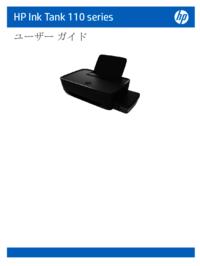



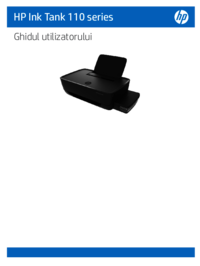
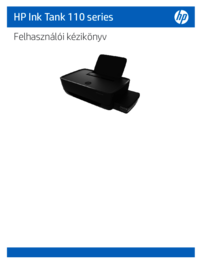
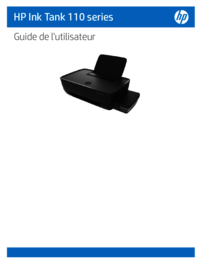
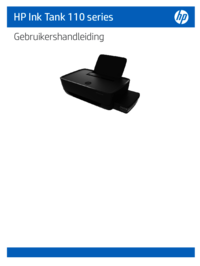






 (7 pages)
(7 pages) (10 pages)
(10 pages) (56 pages)
(56 pages) (23 pages)
(23 pages) (16 pages)
(16 pages) (71 pages)
(71 pages) (111 pages)
(111 pages) (66 pages)
(66 pages) (78 pages)
(78 pages)







Comments to this Manuals